设置Windows 10用户的时间限制
如果您的计算机是在与其他人的公共环境中设置的,例如在您的家庭或办公室中,则可能会在不应该使用该帐户的情况下冒着风险。无论是其子女,配偶还是同事,无论出于何种原因,您都可能想确定无法使用帐户的明确时间。
如果您认为可以使用家长控制来建立限制,则可能是正确的。家长控制仅适用于Microsoft帐户,不适用于本地帐户。因此,除非您想为每个人设置一个Microsoft帐户,否则这意味着您不走运吗?
没有!幸运的是,由于有了命令提示符,您仍然可以在计算机上的任何本地帐户上设置时间限制。 (而且设置起来非常简单快捷。)
首先按Windows键并键入(不带引号)“ CMD”。
请勿按Enter。 Windows应该在屏幕上显示一些选项。您需要以管理员身份运行命令提示符。右键单击“命令提示符”搜索结果,然后选择“以管理员身份运行”或按Ctrl + Shift + Enter。无论采用哪种方法,命令提示符都会以Admin模式启动。如果出现的命令提示符窗口显示“ \ Windows \ system32>”作为提示符,您将能够知道它处于“管理”模式。 (请参见图1。)
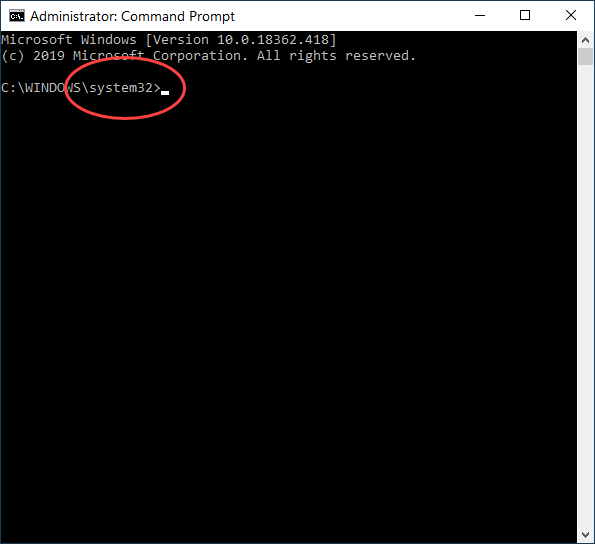
图1.命令提示符显示它正在Admin模式下运行。
现在,您可以键入所需的实际命令:
net user USERNAME /times:DAYS,TIMES
在此命令中,将USERNAME替换为您要为其设置限制的用户帐户名。将DAYS和TIMES替换为允许用户使用计算机的日期和时间。要输入日期,请使用M,T,W,Th,F,Sa或Su的代表值。在DAYS之后,请使用24小时格式输入时间。因此,将时间设置为12:00-21:00将只允许从中午到晚上9:00访问计算机。以下是将来宾帐户设置为仅在星期六中午至晚上9:00可用的示例:
net user Guest /times:Sa,12:00-21:00
按下ENTER键后,只要正确输入所有内容,您就会收到一条通知:“命令已成功完成”。 (请参见图2。)

图2.命令提示符显示来宾帐户设置为特定时间限制。
设置帐户时间限制时,在您指定的时间之外将无法访问该帐户。如果您选择在一周中的不同时间访问该帐户,则可以通过指定已讨论的时间,然后使用分号来分隔时间。因此,如果您希望计算机在周一至周五的3:00 pm至8:00 pm,然后从8:00 am到5:00 pm的周六可用,您将输入以下内容:
net user Guest /times:M-F,15:00-20:00;Sa,8:00-17:00
设置时间表时,需要记住一些注意事项。首先,时间必须以整小时为增量。另外,如果将时间区域留空,则该用户帐户将永远无法登录。
要关闭时间限制,请在管理员模式下运行CMD后使用以下命令关闭时间限制:
net user USERNAME /time:all
时间限制可以帮助确保仅在最适合您和您的环境的时间使用计算机。
本技巧(13745)适用于Windows 10。